レンダリング
テヘペロちゃん/トゥーンシェード〈Freesyle編その2〉
パーティクル・ヘアーをver.2.5x以降全く触れていなかったので、改めて勉強し直そうと思っている今日この頃・・・。
その辺は追々投稿することにして、前回「テヘペロちゃん/トゥーンシェード〈Freesyle編その1〉」の続きをやっていきたいと思います。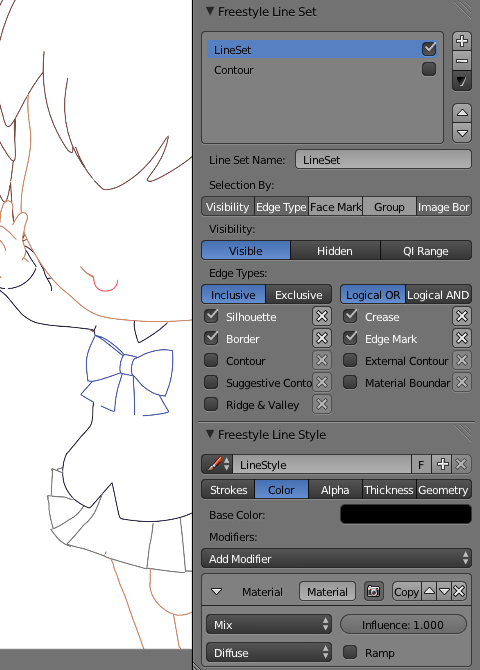
今回2種類のラインを設定します。まず1つ目のライン・セットは上記の通りです。Edge Typesはデフォルトの[Silhouette]、[Crease]、[Border]。更に追加で[Edge Mark]を有効にします。髪の毛の流れなど強制的にライン描画したい箇所に「Edge Mark」を設定。設定方法は「2.67から統合されたレンダリングエンジンFreestyle」をご参照ください。
ラインの色設定を行う場合は、Freesyle Line Styleパネルの[Color]ボタンをクリック。全て同じ色を設定する場合は[Base Color]にて。今回は各オブジェクトのマテリアル・カラーを活かしたいので、[Add Modifier]プルダウンメニューから[Material]を選択。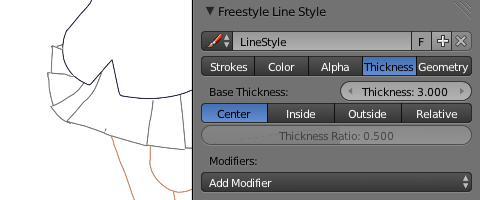
続いて、ラインの太さを設定します。Freesyle Line Styleパネルの[Thickness]ボタンをクリック。入力する数値については、レンダリングサイズとも関わってくるので色々試してみてください。ここでは"3.000"を設定。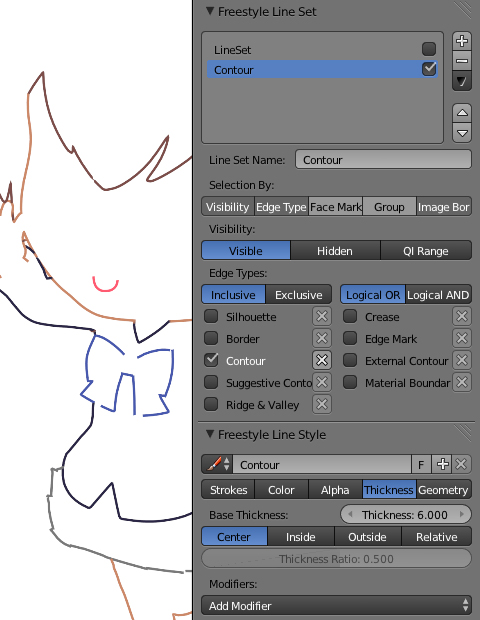
次に2つ目のライン・セットです。こちらは1つ目のライン・セットより太めで輪郭のみ描画させたいと思います。とりあえず、Freestyle Line Setパネルの[+]ボタンをクリックしてライン・セットを新規作成します。
Edge Typesは[Contour]のみを有効にします。色は1つ目と同じく[Material]を選択。太さは倍の"Thickness : 6.000"を設定。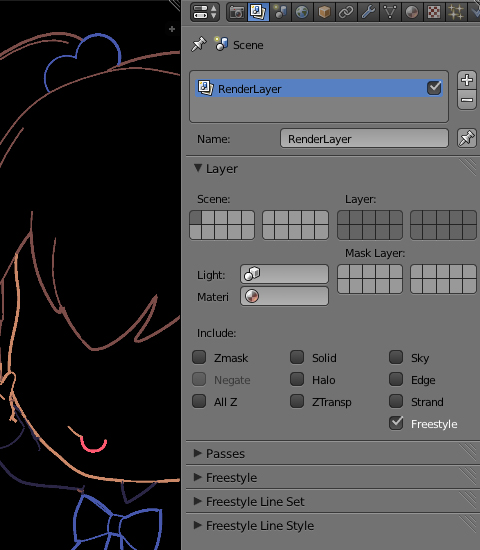
設定が完了したら両方のライン・セットを有効にしてレンダリングです。もちろん通常どおりレンダリングしても良いですが、「テヘペロちゃん/トゥーンシェード〈マテリアル編〉」で既にライン無しをレンダリングしているので、今回はラインのみをレンダリングしてみたいと思います。
Layerパネルの[Freesyle]のみにチェックを入れ有効にします。合わせて"背景透明"を設定。設定方法は「背景を透明にする方法」をご参照ください。レンダリング画像をPhotoshopなどの画像編集ソフトで合成すれば完了です。後々編集も楽なのでオススメです。









































